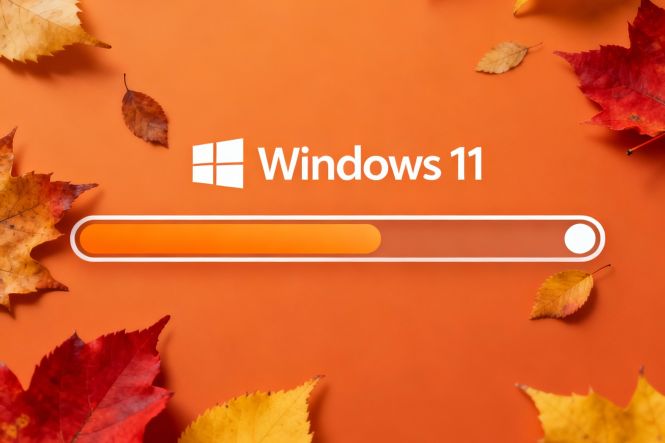 การสนับสนุน Windows 11 23H2 จะสิ้นสุดในเดือนพฤศจิกายน; จะอัปเกรดเป็น 25H2 ได้อย่างไร?
การสนับสนุน Windows 11 23H2 จะสิ้นสุดในเดือนพฤศจิกายน; จะอัปเกรดเป็น 25H2 ได้อย่างไร?
ไมโครซอฟท์ยุติการสนับสนุน Windows 10 เมื่อวันที่ 14 ตุลาคม 2025 แต่บริษัทยังไม่หยุดจัดการกับผลิตภัณฑ์ของตนเองที่ถือว่าล้าสมัย รายการถัดไปคือ Windows 11 23H2 (รุ่น Home และ Pro; ส่วน Enterprise และ Education จะยังได้รับการสนับสนุนต่ออีกหนึ่งปี) เวอร์ชันนี้เปิดตัวในเดือนตุลาคม 2023 และตั้งแต่นั้นไมโครซอฟท์ก็ได้ปล่อยผู้สืบทอดออกมาหลายตัว ได้แก่เวอร์ชัน 24H2 และ 25H2.
เมื่อพูดถึงการอัปเกรดระบบปฏิบัติการ หลายคนยึดหลัก “ถ้ามันไม่เสียก็อย่าไปซ่อม” แม้ว่านี่จะเป็นแนวทางที่สมเหตุสมผลในหลายกรณี แต่มันอาจทำให้คุณตกอยู่ในสถานการณ์ลำบากเมื่อเป็นเรื่องของระบบปฏิบัติการ: การหมดระยะการสนับสนุนย่อมหมายถึงไม่มีแพตช์สำหรับช่องโหว่ที่ค้นพบ — ซึ่งมีการค้นพบอยู่เป็นประจำ — และส่งผลให้ความเสี่ยงต่อการติดมัลแวร์สูงขึ้น นอกจากนี้ ในที่สุดก็จะเกิดปัญหาความเข้ากันได้และประสิทธิภาพตามมา
โพสต์นี้ตอบคำถามสองข้อที่เกี่ยวข้องกับเรื่องนี้:
- วิธีตรวจสอบเวอร์ชันของ Windows 11;
- วิธีอัปเกรดเป็น Windows 11 เวอร์ชันล่าสุด
ฉันกำลังใช้ Windows เวอร์ชันใดอยู่?
นี่คือวิธีง่าย ๆ สองสามวิธีในการตรวจสอบว่า Windows ที่คุณติดตั้งเป็นเวอร์ชันใด
- ใน Settings. คลิกปุ่ม Start ไปที่ Settings → System คลิก About ในรายการ (เป็นรายการสุดท้าย) จะมีส่วน Windows specifications ที่แสดงเวอร์ชัน รุ่น (edition) และหมายเลขบิลด์
- ใช้ Winver. กดปุ่ม Windows + R เพื่อเปิดหน้าต่าง Run พิมพ์ winver แล้วกด Enter หน้าต่างที่มีสเปกของ Windows ของคุณจะปรากฏขึ้น
วิธีอัปเกรด Windows ของคุณเป็นเวอร์ชันล่าสุด
โดยทั่วไป Windows จะเสนอการอัปเกรดให้อัตโนมัติ แต่อาจไม่เกิดขึ้นด้วยสาเหตุหลากหลาย ตั้งแต่ฮาร์ดแวร์ไม่เข้ากัน พื้นที่ดิสก์ไม่เพียงพอ ไปจนถึงการอัปเดตก่อนหน้าไม่สมบูรณ์/เสียหาย และ/หรือปัญหากับไดรเวอร์หรือซอฟต์แวร์ที่ติดตั้ง
นี่คือสิ่งที่ควรลองหากคุณไม่ได้รับข้อเสนอให้อัปเกรดเป็น Windows เวอร์ชันล่าสุดโดยอัตโนมัติ:
- ดาวน์โหลดและรัน แอป Microsoft PC Health Check เพื่อตรวจสอบว่าฮาร์ดแวร์ของคุณตรงตามข้อกำหนดฮาร์ดแวร์ทั้งหมดสำหรับเวอร์ชันใหม่
- ตรวจสอบให้แน่ใจว่ามีพื้นที่ว่างบนดิสก์อย่างน้อย 20 GB
- รีสตาร์ต Windows Update Services ใน Settings → System → Troubleshoot → Other troubleshooters → Windows Update
- รีสตาร์ต Windows Update Services ใน services.msc: กด Windows + R พิมพ์ services.msc แล้วกด Enter เลื่อนลงไปที่ Windows Update คลิกขวาและเลือก Restart (หรือ Stop แล้ว Start)
หากมาตรการเหล่านี้ยังไม่ทำให้ Windows ปล่อยอัปเกรด ดาวน์โหลดและรัน Installation Assistant ของ Microsoft โดยทั่วไปเครื่องมือนี้จะให้เวอร์ชันล่าสุดแก่คุณโดยไม่กระทบกับไลเซนส์และ/หรือไฟล์ในเครื่อง แต่เพื่อความปลอดภัย ให้สำรองข้อมูลที่สำคัญทั้งหมดไว้ (เว้นแต่ว่าคุณจะได้ใช้ กลยุทธ์การสำรองข้อมูลแบบ GFS ไว้อยู่แล้ว)
อยากเริ่มต้นแบบสะอาดหรือได้ Windows ที่เป็น “สไตล์ของคุณ” มากขึ้นไหม? ลองใช้ตัวปรับแต่งและเครื่องมือปรับแต่งการติดตั้งของ Windows; นี่คือโพสต์ที่เราเคยเผยแพร่ไว้ก่อนหน้านี้ซึ่งครอบคลุมตัวที่ดีที่สุดบางส่วน:



